「LINEでメッセージを送信しようと思っても、矢印がでたままで、グルグルの丸い矢印もでてきて送信できない。」
「何度試しても同じ結果で上手く送信できない!」
LINEのメッセージを送信したのに、上手く送れないときってありますよね…。何度試してみても送れないなんてことも。
そんなときの原因と対処法について調べました!
この記事では「LINEメッセージ送信中に矢印がでてきて送信できない原因と対処法」についてまとめています。
これを読めば、「LINEのメッセージの矢印が表示されて送れない!」なんてことはなくなりますよ^^
LINEのメッセージが送れない原因
LINEのメッセージが送れない原因は大きく分けて5つあります。
- 通信状態の問題
- LINEアプリの問題
- スマホ本体の問題
- 写真や動画の問題
- LINEや通信会社のサービスの問題
それぞれについて詳しくみていきましょう。
通信状態の問題
LINEはインターネットに繋がっていないと、メッセージや写真、動画を送れません。
そのため、電波が悪かったり、Wi-Fiが不安定だったりすると上手く送れず、矢印が出ることがあります。
今一度、電波状況を確認してから、メッセージなどを送ってみましょう^^
LINEアプリの問題
LINEアプリに不具合が起きていたり、LINEアプリの動きが重かったりする場合は、LINEアプリ自体が原因でメッセージなどが送れていないのかもしれません。
LINEアプリ自体をどうにかするのは難しいですが、アプリを最新版にしたり、再起動したりすると直る可能性がありますよ◎
スマホ本体の問題
たとえLINEアプリを最新版にアップデートしても、スマホのOSが最新版でないと上手く動かない場合があります。
また、スマホ本体の容量不足や不具合などでLINEのメッセージが送れない状況なのかもしれません。
LINEアプリだけでなく、スマホ本体にも異常がないか確認しましょう。
写真や動画の問題
「メッセージは送れるのに、写真や動画だけ送れない!」なんて人は、写真や動画の容量が大きすぎるのかもしれません…。
容量を圧縮したり、動画の長さを短くしたりすると送れるかもしれません。試してみてください^^
LINEや通信会社のサービスの問題
LINEアプリだけでなく、LINE全体や、通信会社のサービス自体に何か障害が起きているのが原因で、メッセージが送れないのかもしれません。
こればっかりは、本当にどうしようもないので、障害が解消されるのをひたすら待ちましょう笑
 相談者
相談者


- 通信状態の問題
- LINEアプリの問題
- スマホ本体の問題
- 写真や動画の問題
- LINEや通信会社のサービスの問題
1つずつ確認してみて!
LINEがずっと送信中でメッセージが送れないときの対処法
LINEがずっと送信中でメッセージが送れないときの対処法は9つあります。
- 丸い矢印か、赤いびっくりマークをタッチしてみる
- 機内モードをONにしてOFFにする
- 機内モードをONにしてOFFにする
- Wi-FiをOFFにしてONにする
- LINEアプリやスマホ本体を再起動する
- LINEアプリを最新版にアップデートする
- スマホ本体のOSを最新版にアップデートする
- スマホのデータの整理をする
- 写真や動画の大きさを小さくする
- LINEや通信会社のサービス障害の解消を待つ
それぞれ解説していきますね。
丸い矢印か、赤いびっくりマークをタッチしてみる
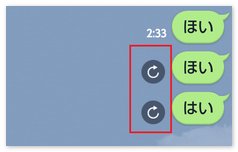
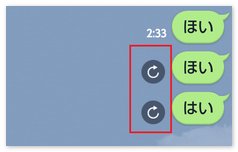


昔のLINEだと、送信できなかったら赤いびっくりマークがでてきましたが、最近のLINEでは、丸い矢印マークがでてきます。
また送信時間の横にこのような矢印が表示される場合もあります。


これが「送信できませんでした」のマークになります。
このマークをもう一度タッチして押すと、再度同じ内容で送信をしてくれます。


ちゃんと送信できていて、相手も読んでくれれば、既読が付きますよ◎
送信した時間だけが表示されている場合は、ちゃんと送信できていて、相手がまだメッセージを読んでないだけなので、安心してください^^
もし、何度タッチしてもうまく送信できない場合は、インターネットの接続が悪い可能性が非常に高いです。
機内モードをONにしてOFFにする
インターネットの接続や電波が悪くて送信でていないかもしれません。
その時は、一度機内モードをONにして、10秒後にOFFにしてみましょう。
それをしてからLINE送信をしてみると、うまく送信できることがあります。
Wi-FiをOFFにしてONにする
もしWi-Fiを使ってるのであれば、一度OFFにして、10秒後にONにしてみましょう。
そして、先ほどの機内モードの時と同じようにLINEを送信してみましょう。
なお、スマホだけでなく、パソコンでもWi-Fiに繋げられない場合には、Wi-Fiの回線に原因があるかもしれません。
そんなときは、使っているルーターの電源を切り、再起動してみてください。これだけで直ることもあります^^
再起動してもインターネット回線が復活しないときは、使っているインターネット回線の会社に問い合わせてみましょう。
LINEアプリやスマホ本体を再起動する
もし、通信状況に問題がないのであれば、LINEアプリやスマホ本体を再起動してみましょう。
アプリの画面を下からシュッとするとLINEの終了ができるので、その後、改めてLINEを立ち上げれば再起動完了です◎
スマホは電源ボタンの長押しをすると、電源をOFFにできます。そして、再度電源を入れ直してみてください。
LINEアプリを最新版にアップデートする
LINEアプリのアップデートをサボってはいませんか?
アップデート版は過去のバージョンの不具合を直しているものが多くあります。
古いバージョンを使い続けても何もいいことはないので、サクッとアップデートしてしまいましょう!
もしかすると、アップデートをしていないことが原因でメッセージが送れないのかもしれません。
LINEアプリのアップデート方法
【iPhoneの場合】
- ホーム画面の「App Store」をタップします
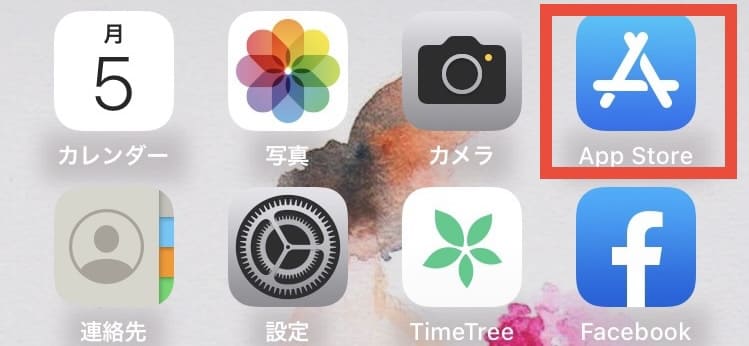
- 右上の「名前(アカウント)」をタップします
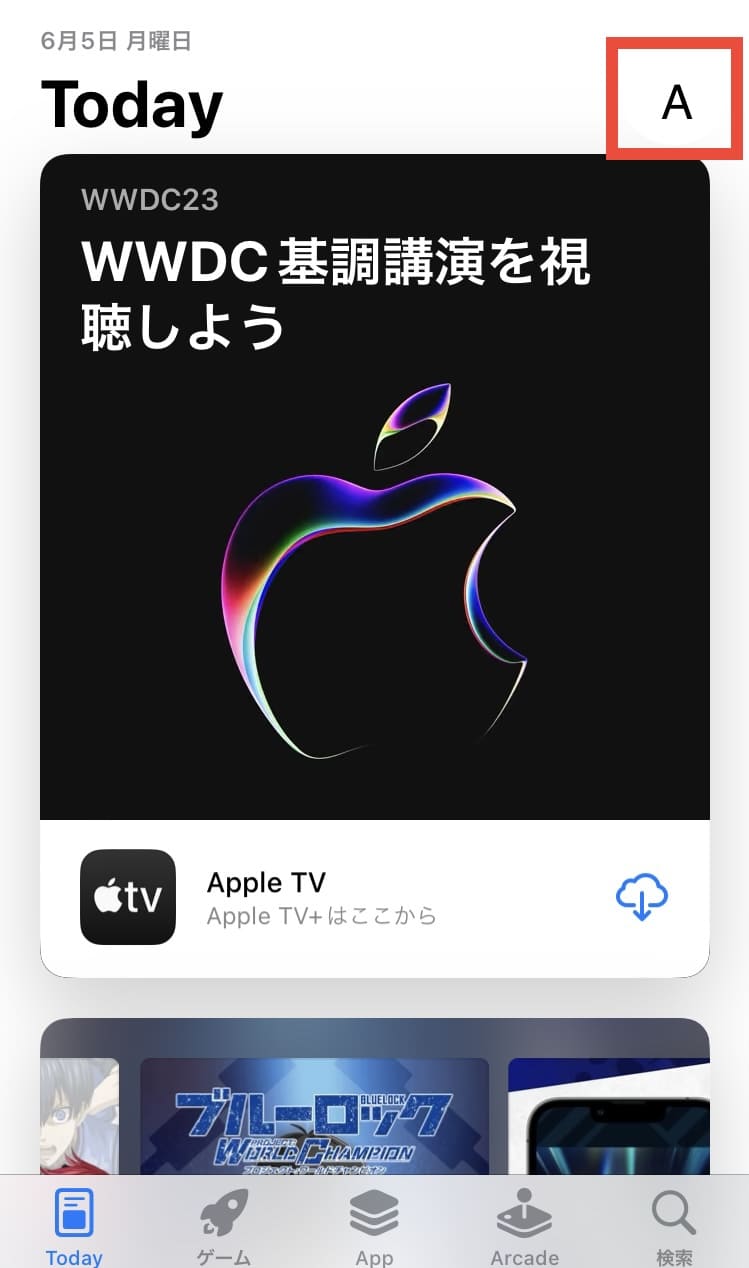
- 下にスクロールし「LINE」があればアップデートを行いましょう
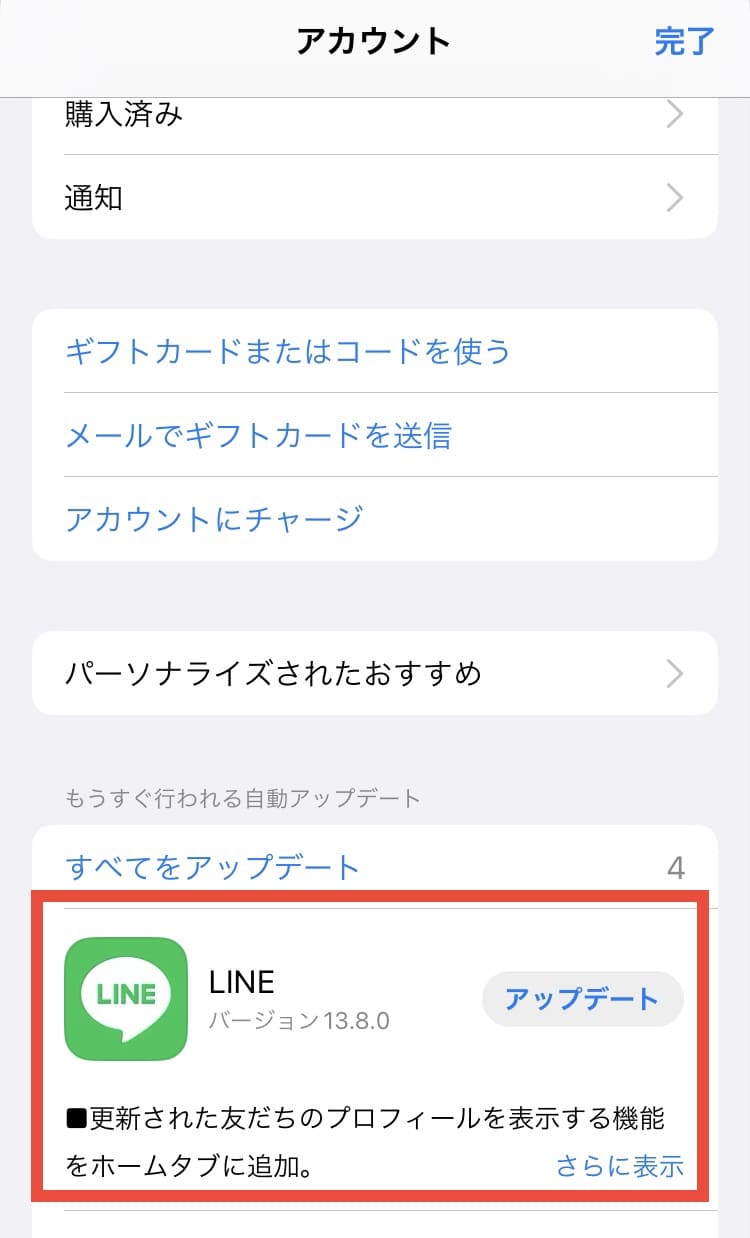
【Androidの場合】
- 「Google Playストア」を開きます
- 右上のアイコンから「メニュー」を開きます
- 「マイアプリ&ゲーム」をタップします
- 「LINE」を探し、あれば更新をしましょう
スマホ本体のOSを最新版にアップデートする
「アプリはアップデートしているけど、スマホ本体のOSのアップデートは忘れてた…。」なんて人が多くいます。
OSのアップデート版も、アプリのアップデート版と同じく、不具合を直したものが多いです。
古いままにしておくと、ウィルスに侵入されてしまったり、不具合が直らなかったりするので、早急にアップデートを行いましょう!!
OSのアップデート方法
【iPhoneの場合】
- 「設定アプリ」を開きます
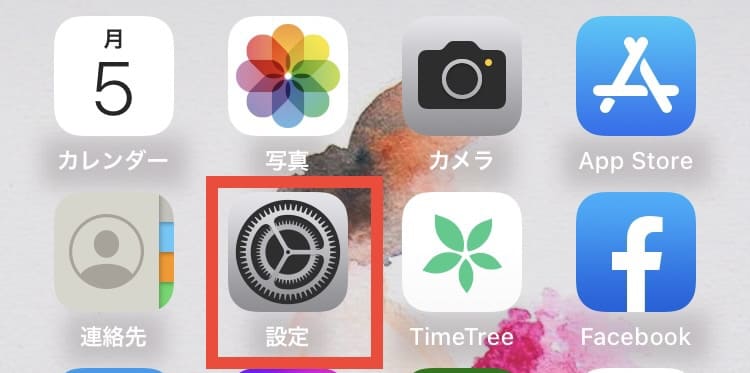
- スクロールをして「一般」をタップします
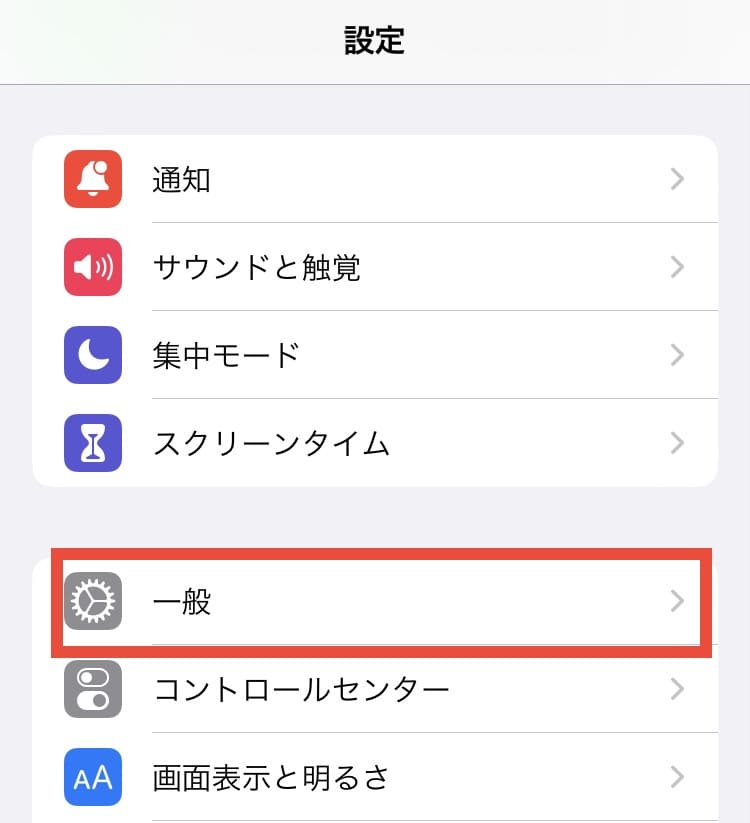
- 「ソフトウェアアップデート」をタップします
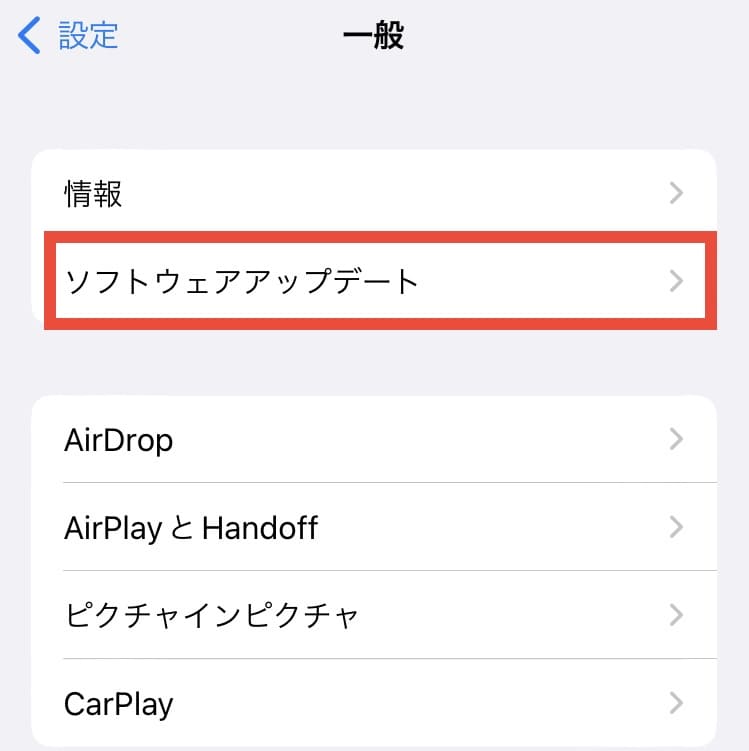
- アップデートできるソフトウェアが表示されるので、アップデートをしましょう
【Androidの場合】
- 「設定アプリ」を開きます
- 「システム」から「システムアップデート」をタップします
- アップデートのステータスが表示されるので、必要であればアップデートをしましょう
スマホのデータの整理をする
「スマホのデータ容量がだいぶたまってきているな。」と感じたら都度メモリ内のいらない情報は削除しましょう。
スマホ本体のデータ量が多すぎて、LINEのメッセージが送れないのかもしれません…。
多くの方のメモリを圧迫する主な原因は「画像」「ミュージック」が多いんではないでしょうか?「消したくない!」という方も多そうですね。
そんな時は、クラウドサービス(dropboxなど)を使って端末以外で保存するのも1つの手ですよ。
写真や動画の大きさを小さくする
「メッセージは送れるのに、写真や動画だけ矢印が付いて送れない…。」場合は、写真や動画のデータ量が大きすぎるのかもしれません。
データを圧縮してから送ると上手くいきますよ^^
なお、LINEでは動画は長くても5分までしか送れません。5分以上の場合は、分けて送るなどの対策をしてくださいね。
LINEや通信会社のサービス障害の解消を待つ
LINEアプリだけでなく、LINE全体や、通信会社のサービス自体に何か障害が起きている場合、あなただけでなく、多くの人が同じようにメッセージが送れなくなっています。
障害が起きているかどうかはTwitterで「LINE 送れない」「LINE 障害」「通信会社名 障害」などと検索するとわかります。
こればっかりは、本当にどうしようもないので、障害が解消されるのをひたすら待つしかありません。






- 丸い矢印か、赤いびっくりマークをタッチしてみる
- 機内モードをONにしてOFFにする
- 機内モードをONにしてOFFにする
- Wi-FiをOFFにしてONにする
- LINEアプリやスマホ本体を再起動する
- LINEアプリを最新版にアップデートする
- スマホ本体のOSを最新版にアップデートする
- スマホのデータの整理をする
- 写真や動画の大きさを小さくする
- LINEや通信会社のサービス障害の解消を待つ






特に、アプリやOSのアップデートは、メッセージが送れる送れないにかかわらず最新版にしといた方がいいから、確認しておくといいよ◎


